話数は決まっているんだから、最初のうちに画質・ビットレートを調節しておこう。
全13話のアニメを1枚のDVD±Rに焼こうと思っていたら、合計で4・8Gバイトくらいになってしまってギリギリ収まらないという失敗は、TV録画をしまくっていれば一度は経験するはずだ。100Mバイトのためにもう1枚ディスクを費やすのはもったいないし、再エンコードして容量を減らすのも面倒だ。
アニメの場合、各話の長さと合計の話数はあらかじめ決まっていることが多い。最初の何話かを録画した時点で、全話の合計容量がどのくらいになるかを見積もってみよう。望みの枚数に収まり切らなそうなら、次回から録画やエンコードの画質を減らして、収まり切るように調節するのだ。
「DirSizeList.ahk」というスクリプトを使えば、フォルダ内のファイルの合計容量や平均容量、平均容量の13倍や26倍の値を一覧表示できる。大量のアニメを録画しまくっていても、容量オーバーしそうな番組を素早く調べられるぞ。
アニメの場合、各話の長さと合計の話数はあらかじめ決まっていることが多い。最初の何話かを録画した時点で、全話の合計容量がどのくらいになるかを見積もってみよう。望みの枚数に収まり切らなそうなら、次回から録画やエンコードの画質を減らして、収まり切るように調節するのだ。
「DirSizeList.ahk」というスクリプトを使えば、フォルダ内のファイルの合計容量や平均容量、平均容量の13倍や26倍の値を一覧表示できる。大量のアニメを録画しまくっていても、容量オーバーしそうな番組を素早く調べられるぞ。
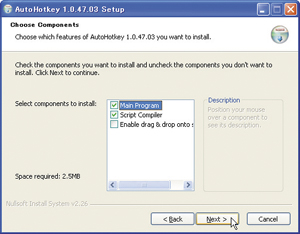 AutoHotkeyをインストールしよう
AutoHotkeyをインストールしよう
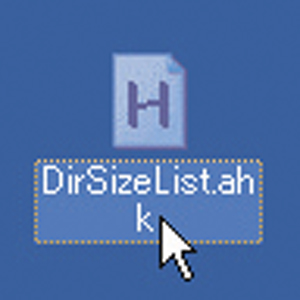 DirSizeList.ahkをダブルクリックするなどして実行する
DirSizeList.ahkをダブルクリックするなどして実行する
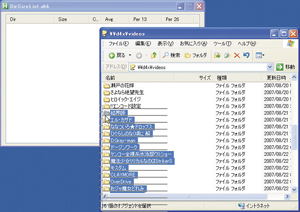 このようなウインドウが表示されるので、録画した番組を作品ごとにまとめたフォルダをドロップしよう。複数フォルダをまとめてドロップすることも可能だ
このようなウインドウが表示されるので、録画した番組を作品ごとにまとめたフォルダをドロップしよう。複数フォルダをまとめてドロップすることも可能だ
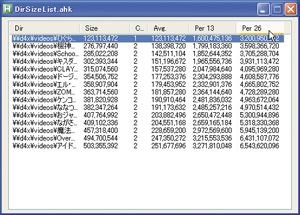 このように、フォルダ内のファイルの合計サイズなどがリスト表示される。列の見出しをクリックすれば、その項目の大小順で並べ替えられるぞ。26話を1枚に焼きたい場合、Per26が4,700, 000,000を超えないように調整しよう
このように、フォルダ内のファイルの合計サイズなどがリスト表示される。列の見出しをクリックすれば、その項目の大小順で並べ替えられるぞ。26話を1枚に焼きたい場合、Per26が4,700, 000,000を超えないように調整しよう
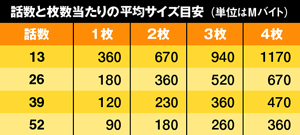 それ以外の焼き方をしたい場合、Avg 平均 が左の表の値以下に収まるように調節しよう。なお、まれに全14話や27話など話数の多いアニメもあるので、ある程度余裕を持たせておくといい
それ以外の焼き方をしたい場合、Avg 平均 が左の表の値以下に収まるように調節しよう。なお、まれに全14話や27話など話数の多いアニメもあるので、ある程度余裕を持たせておくといい
 全世界1,000万以上ダウンロード超え!水分補給サポートアプリ最新作『Plant Nanny 2 - 植物ナニー2』が11/1より日本先行配信開始中
全世界1,000万以上ダウンロード超え!水分補給サポートアプリ最新作『Plant Nanny 2 - 植物ナニー2』が11/1より日本先行配信開始中 たこ焼きの洞窟にかき氷の山!散歩を習慣化する惑星探索ゲーム『Walkr』がアップデート配信&6/28までアイテムセール開始!
たこ焼きの洞窟にかき氷の山!散歩を習慣化する惑星探索ゲーム『Walkr』がアップデート配信&6/28までアイテムセール開始! 【まとめ】仮想通貨ビットコインで国内・海外問わず自由に決済や買い物ができる販売サイトを立ち上げる
【まとめ】仮想通貨ビットコインで国内・海外問わず自由に決済や買い物ができる販売サイトを立ち上げる DVD,Blu-rayのバックアップに関する疑問を一挙解決!
DVD,Blu-rayのバックアップに関する疑問を一挙解決! OSやアプリのホットキーを使いやすくカスタマイズ「AutoHotKey」
OSやアプリのホットキーを使いやすくカスタマイズ「AutoHotKey」 DVDで満足?いつまでたっても市民権を得られないBlu-ray
DVDで満足?いつまでたっても市民権を得られないBlu-ray 30000mAhのバッテリーを内蔵したポータブル電源!ACコンセントが付いているので家電もOK!
30000mAhのバッテリーを内蔵したポータブル電源!ACコンセントが付いているので家電もOK! まとめ:DVDをいじりまわして堪能する必携テク集
まとめ:DVDをいじりまわして堪能する必携テク集 キーボードをタッチパッドのボタンの代わりにする「ThumbRemap.ahk」
キーボードをタッチパッドのボタンの代わりにする「ThumbRemap.ahk」
